Integración del dron DJI RTK y la base Reach RS2/RS2+
Obtenga las fichas prácticas en su smartphone para trabajar sobre el terreno
Esta guía muestra cómo configurar tu Reach RS2/RS2+ como base para drones DJI RTK como Phantom 4 RTK, Mavic 3E y Matrice 300 RTK para geoetiquetar imágenes de drones para después cartografiarlas en un software de fotogrametría.
Obtenga más información sobre RTK y PPK en las siguientes guías:
Resumen
Los drones DJI RTK utilizan NTRIP para recibir correcciones, lo que permite utilizar Reach RS2/RS2+ como estación base. Reach puede enviar correcciones NTRIP mediante Emlid Caster a través de Internet o utilizando la opción NTRIP local en Emlid Flow sin conexión a Internet.
Para configurar su Reach RS2/RS2+ como base para el dron DJI RTK, necesitará lo siguiente:
- El dron DJI RTK con GS RTK como rover
- Controlador
- Reach RS2/RS2+ como base
- Un smartphone o una tableta con la aplicación Emlid Flow instalada
- Conexión a Internet en ambos dispositivos si utiliza Emlid Caster
- Acceso a Emlid Caster
En esta guía utilizaremos el dron DJI Phantom 4 RTK, pero el proceso es el mismo para los demás drones DJI RTK.
Tutorial en vídeo
El siguiente vídeo muestra el proceso de configuración de Reach RS2/RS2+ como base para el dron DJI Phantom 4 RTK con Emlid Caster.
Este vídeo no cubre el proceso de configuración del Reach RS2/RS2+ como base para el dron DJI Phantom 4 RTK con la opción NTRIP Local. Puede comprobar este flujo de trabajo en la sección Configurar Reach RS2/RS2+ como base a continuación.
Tutorial de texto
El siguiente texto cubre el proceso de configuración del Reach RS2/RS2+ como base para el dron DJI Phantom 4 RTK utilizando Emlid Caster a través de internet o la opción NTRIP local en Emlid Flow.
Configurar Reach RS2/RS2+ como base
Reach RS2/RS2+ puede enviar correcciones NTRIP a través de Emlid Caster o utilizando la opción NTRIP local en Emlid Flow. La diferencia es que Emlid Caster requiere una conexión a Internet y NTRIP local permite configurar RTK sin conexión a Internet. Seleccione el método en función de su caso de uso y siga los pasos que se indican a continuación.
Configurar Reach RS2/RS2+ como base utilizando el NTRIP local
Esta configuración solo funcionará con su dron DJI RTK si admite una conexión Wi-Fi.
Para configurar su Reach como base para el dron DJI Phantom 4 RTK mediante la opción NTRIP local en Emlid Flow, siga los pasos que se indican a continuación:
-
Coloque su Reach en el trípode con una vista despejada del cielo.
tipObtenga más información sobre la colocación de la base en los artículos Colocación y Colocación de la base.
-
Abra Emlid Flow y conéctese a su Reach.
-
Pulse Salida de la base y seleccione la opción NTRIP local.
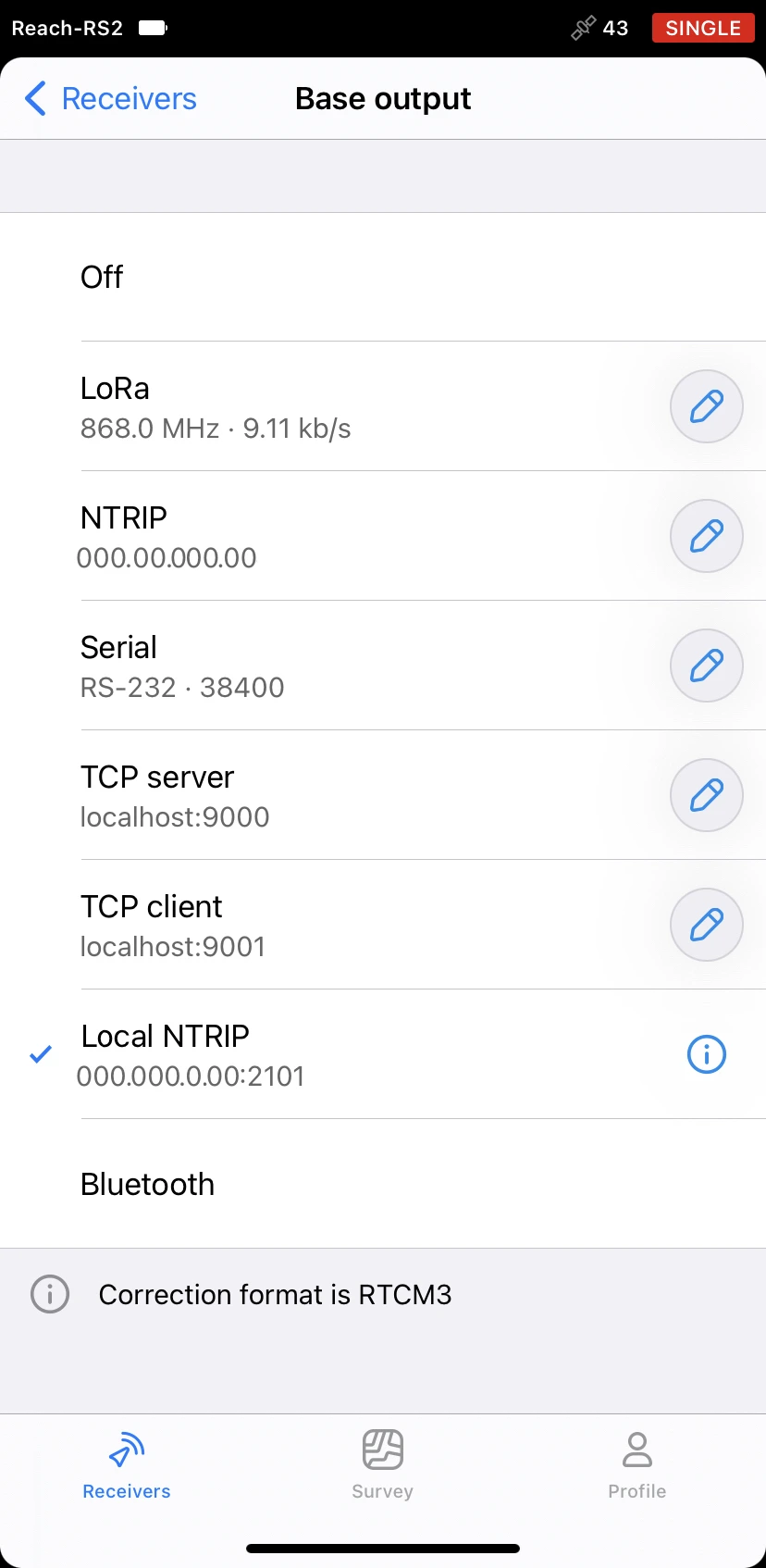
-
Pulse el botón Información para acceder a la página con las credenciales del rover.
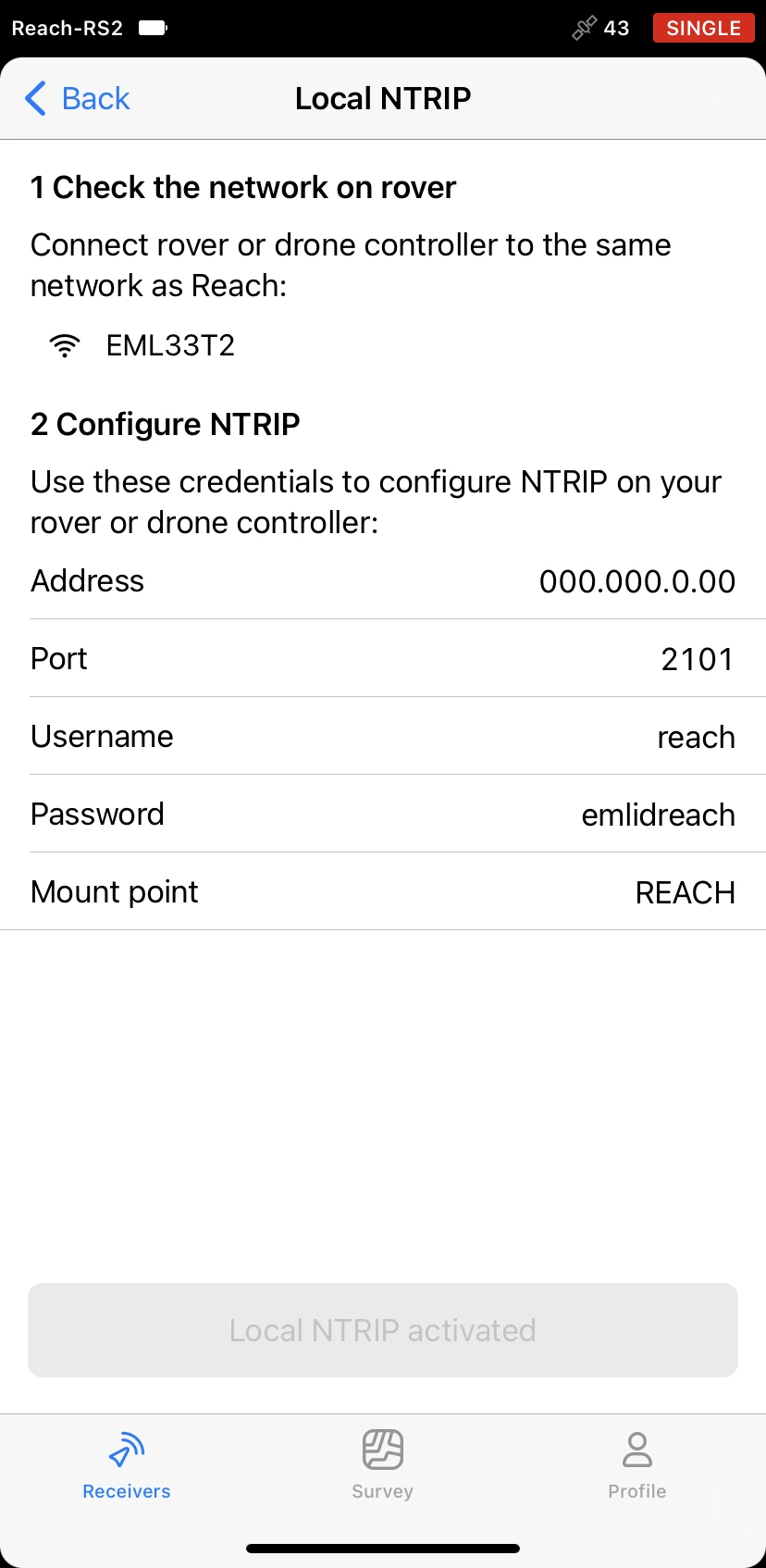
-
Conecte su mando a la misma red Wi-Fi que su Reach.
notePara garantizar una conexión adecuada, mantenga una distancia de varios metros entre el controlador del dron y su base.
Configurar Reach RS2/RS2+ como base utilizando Emlid Caster
Para configurar su Reach RS2/RS2+ como base para DJI Phantom 4 RTK usando Emlid Caster, necesita acceder a Emlid Caster y obtener las credenciales NTRIP. Siga los pasos que se indican a continuación:
-
Acceda a Emlid Caster y obtenga las credenciales NTRIP tanto para la base como para el rover.
tipPara obtener más información, consulte la documentación de Emlid Caster.
-
Coloque su Reach en el trípode con una vista despejada del cielo.
tipObtenga más información sobre la colocación de la base en las guías Colocación y Colocación de la base.
-
Abra Emlid Flow y conéctese a su receptor.
-
Conecte su Reach a Internet.
tipPara obtener más información sobre cómo conectar su Reach RS2/RS2+ a Internet, consulte las siguientes guías:
-
En la pantalla Receptores, pulse Salida de la base y seleccione la opción NTRIP.
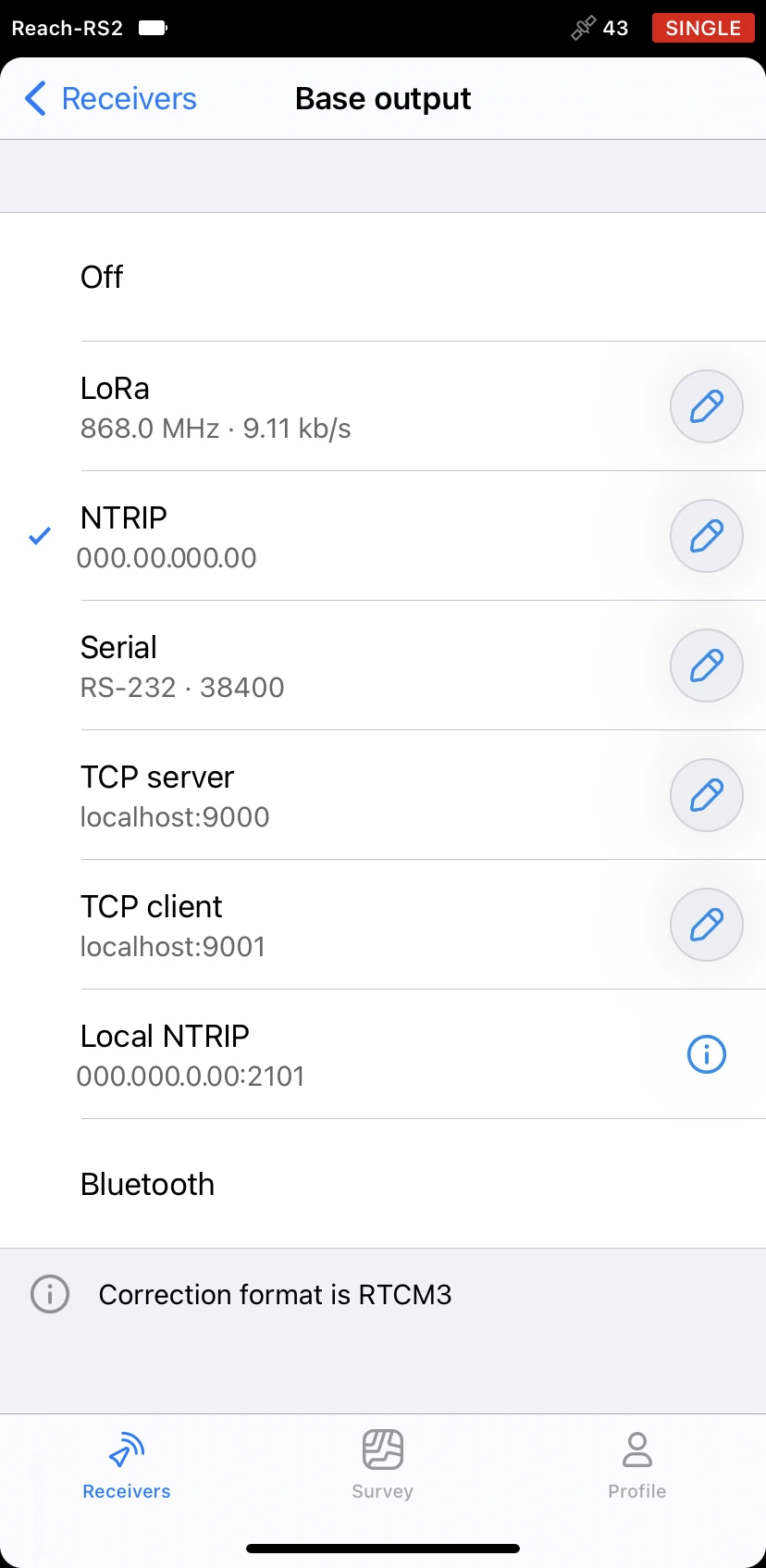
-
Pulse el botón Editar e introduzca las credenciales NTRIP de la base.
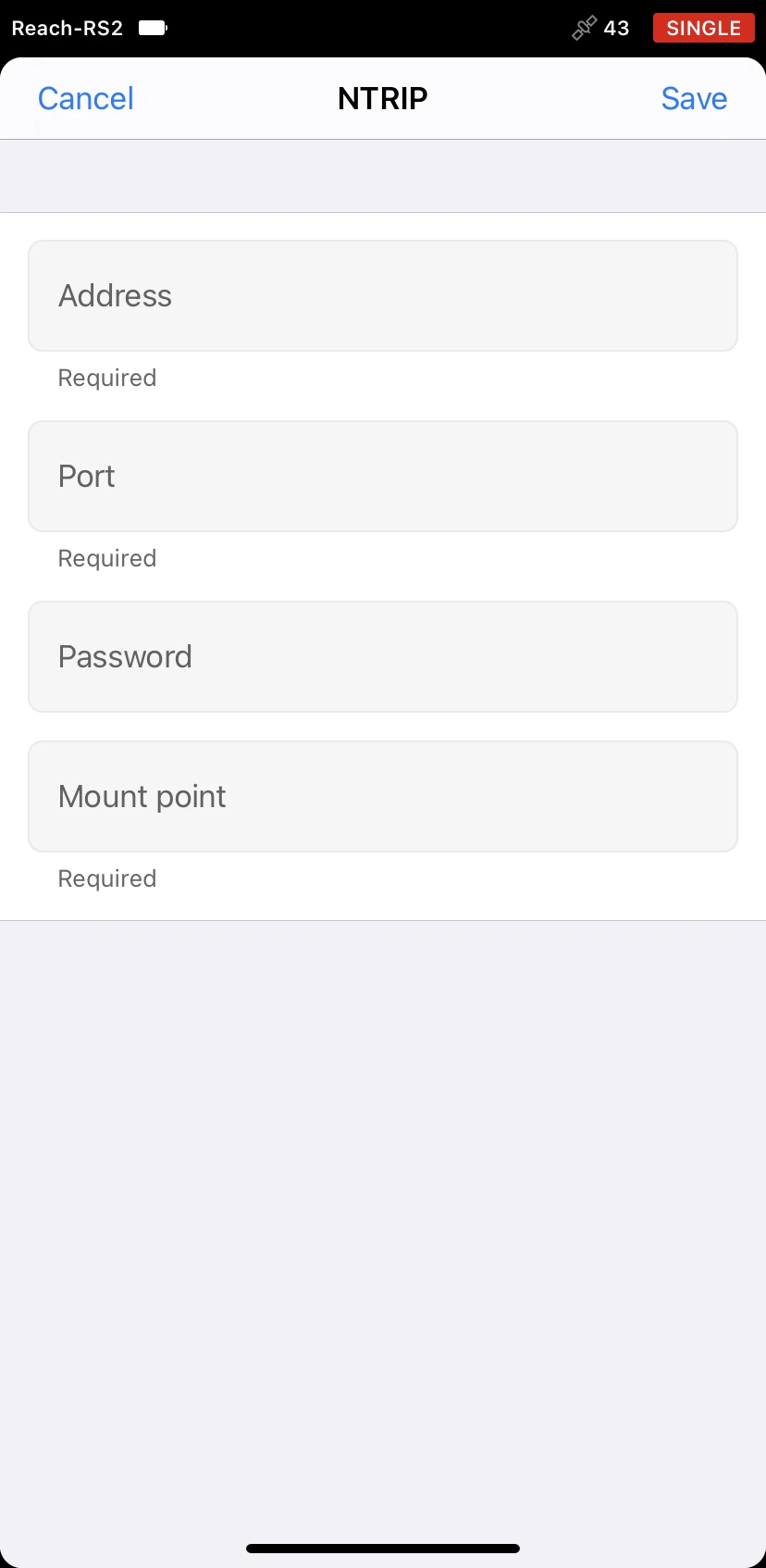
notePara garantizar el éxito de la transmisión de las correcciones, vuelva a comprobar las credenciales introducidas.
Una vez coloque y configure su base, puede proceder a la configuración del dron.
Configurar DJI Phantom 4 RTK como rover
Para configurar su DJI Phantom 4 RTK como rover, siga los pasos que se indican a continuación:
-
Conecte el controlador a su dron.
-
Abrir GS RTK.
-
Seleccione el menú Planear o Volar. Si elige Planear, seleccione un método de planificación.
-
Abra Ajustes tocando el icono de los 3 puntos en la esquina superior derecha.
-
Vaya a la pestaña Ajustes de RTK.
-
En Tipo de servicio RTK, elija Personalizar RTK de red y rellene el formulario de credenciales NTRIP.
noteIntroduzca las credenciales obtenidas al acceder a Emlid Caster o al activar la opción NTRIP local en Emlid Flow. Asegúrese de que usa las credenciales para el rover.
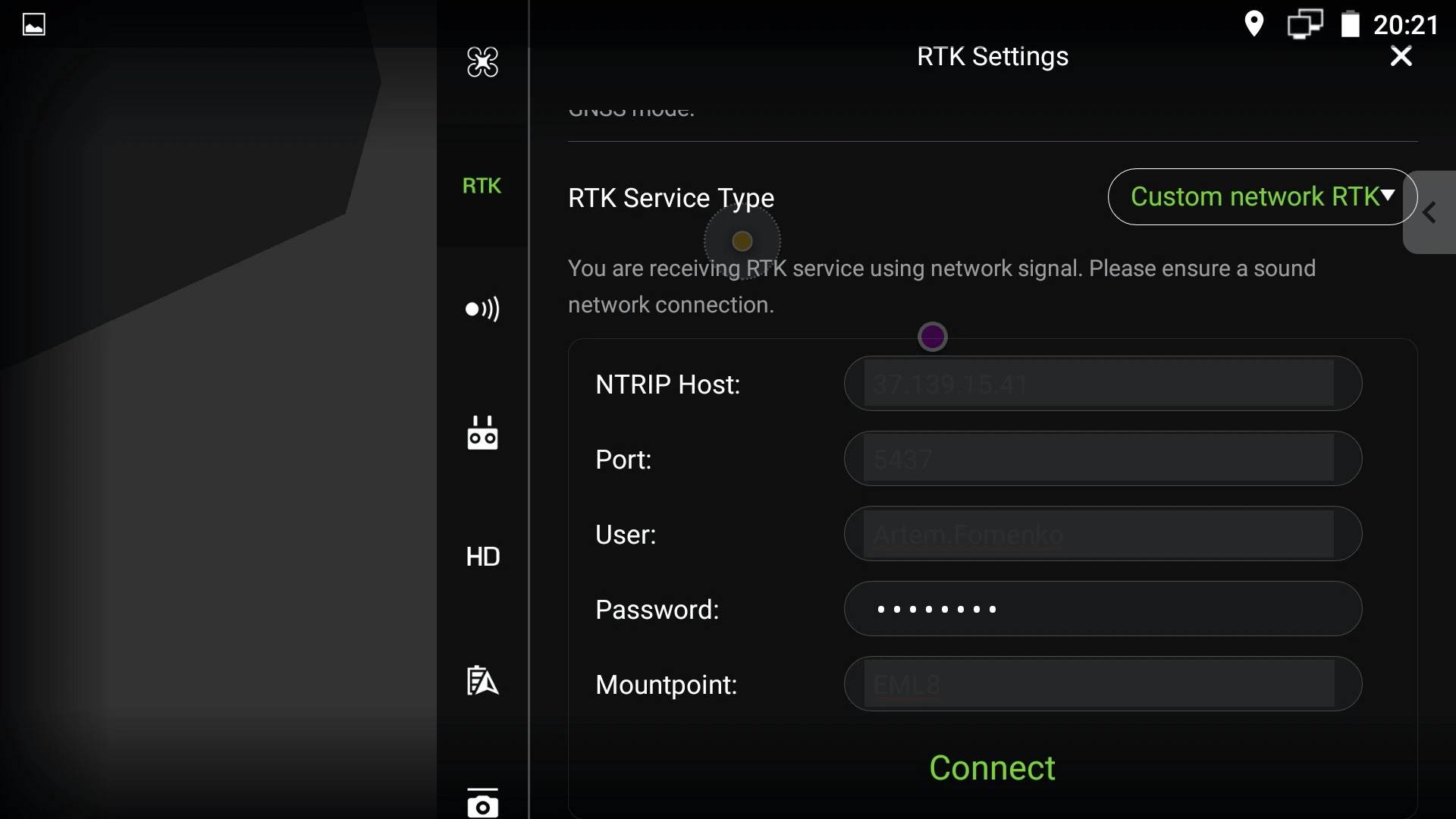
-
Pulse el botón Conectar. Aparecerá el mensaje "Network RTK server connection successful". Esto significa que la base se ha conectado correctamente.
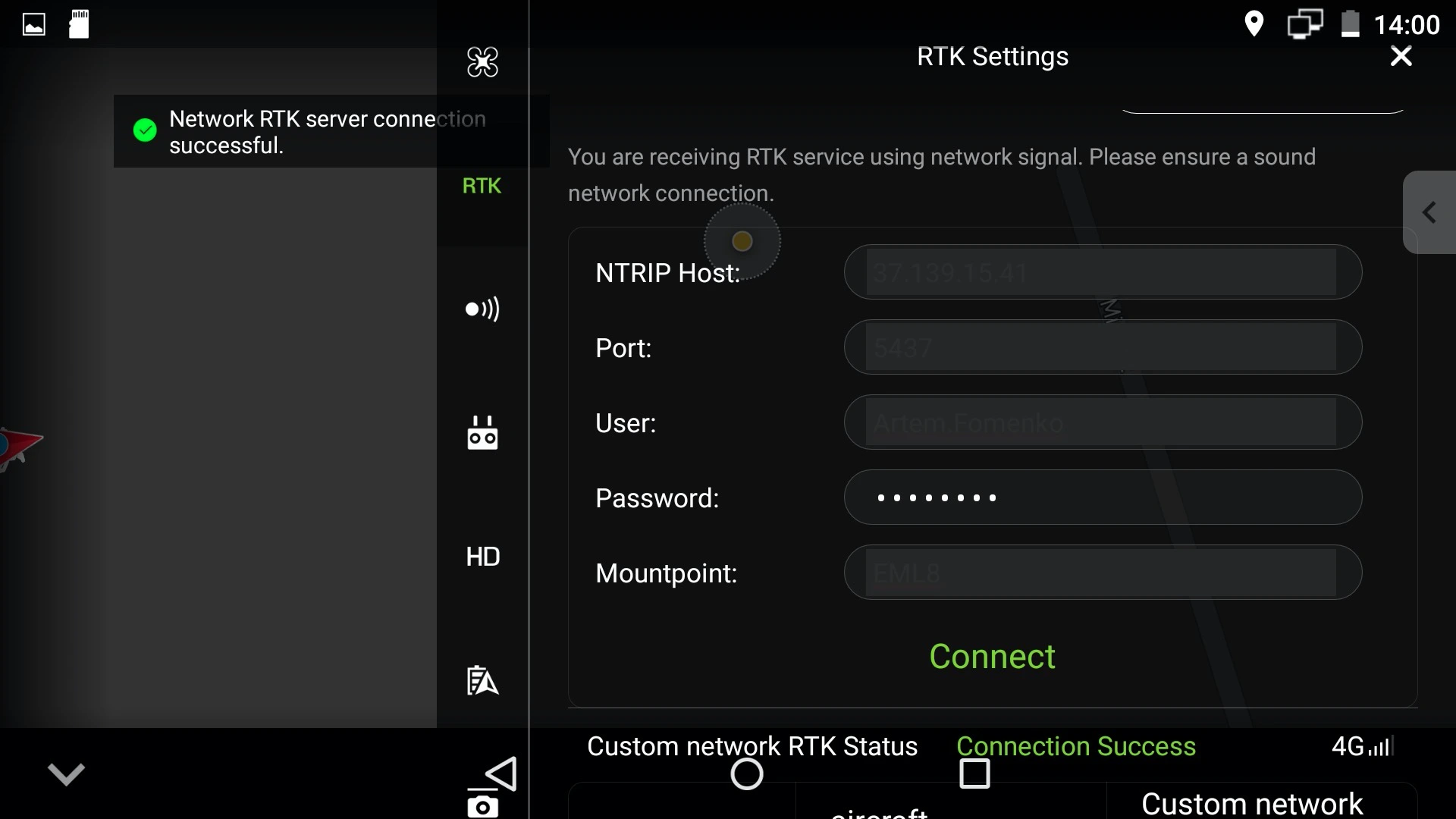
Realizar el vuelo
Cuando establezca la comunicación entre su Reach RS2/RS2+ y un dron, podrá llevar a cabo el vuelo. Proporcione a DJI Phantom RTK una vista clara del cielo y proceda con la misión.
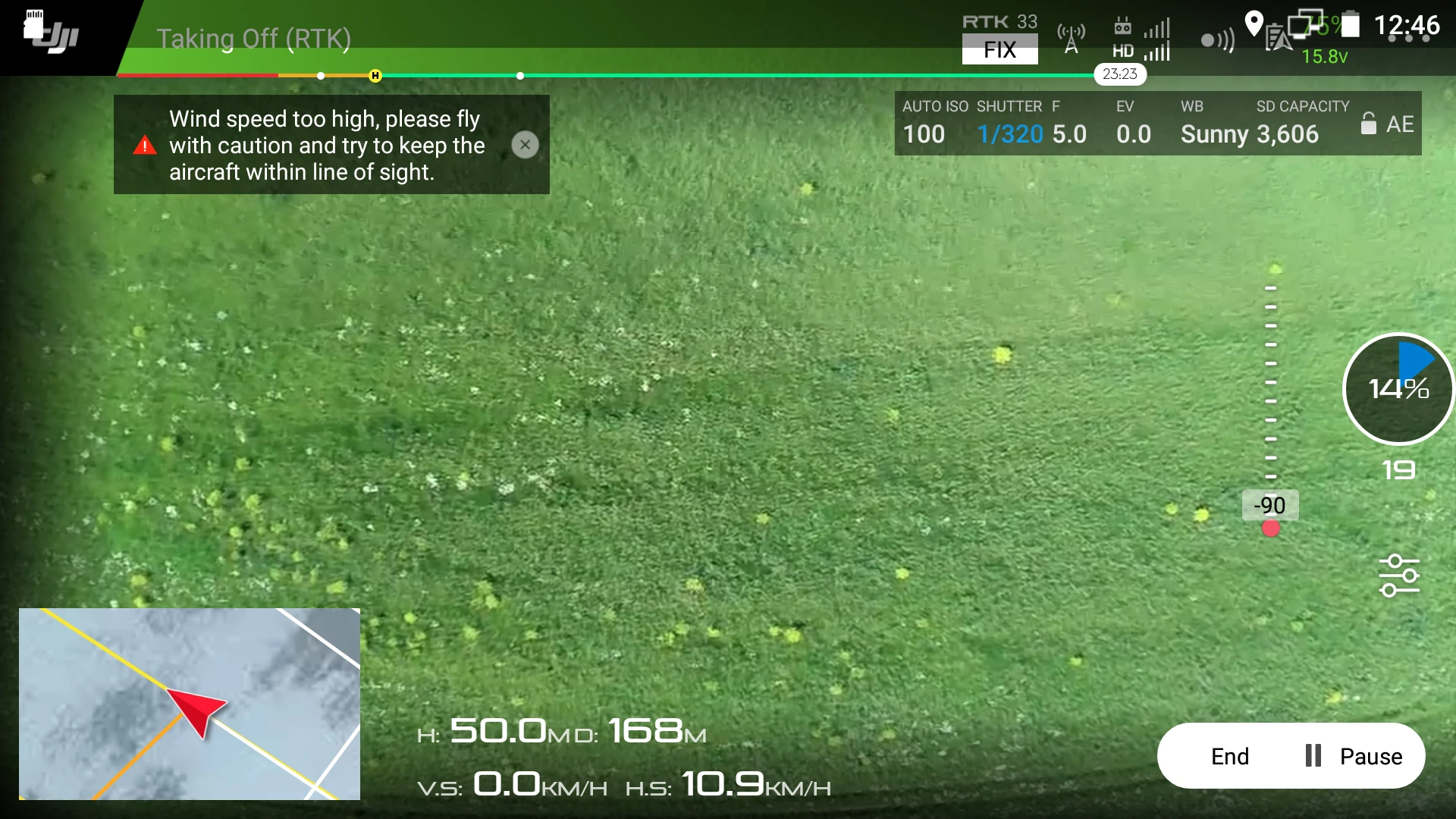
Una vez finalizado el vuelo, puede descargar las imágenes geoetiquetadas y utilizarlas para cartografiarlas con un software de fotogrametría.
Para crear un mapa utilizando Pix4DMapper, consulte el tutorial Creación del mapa.